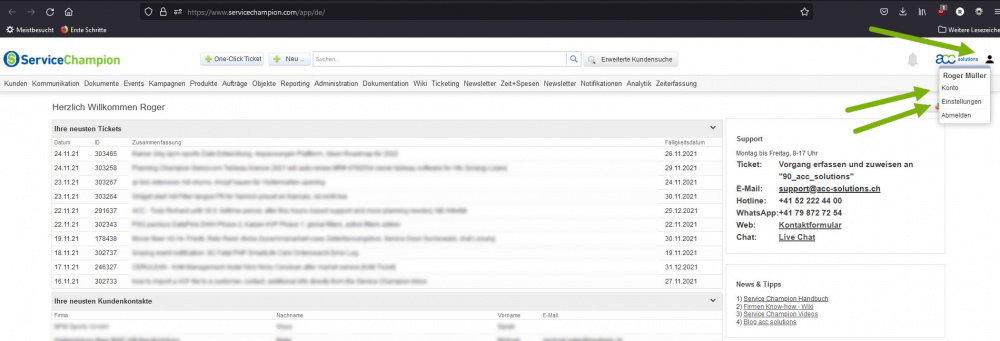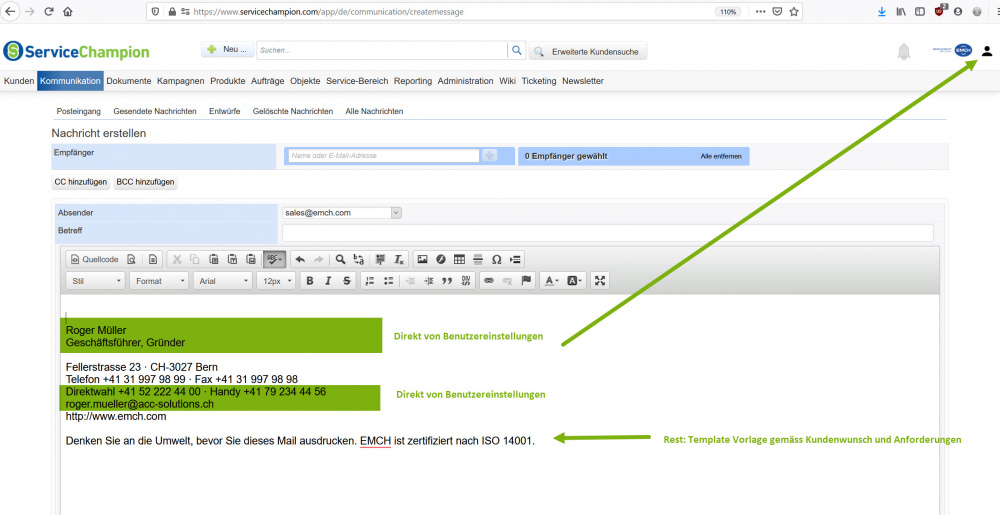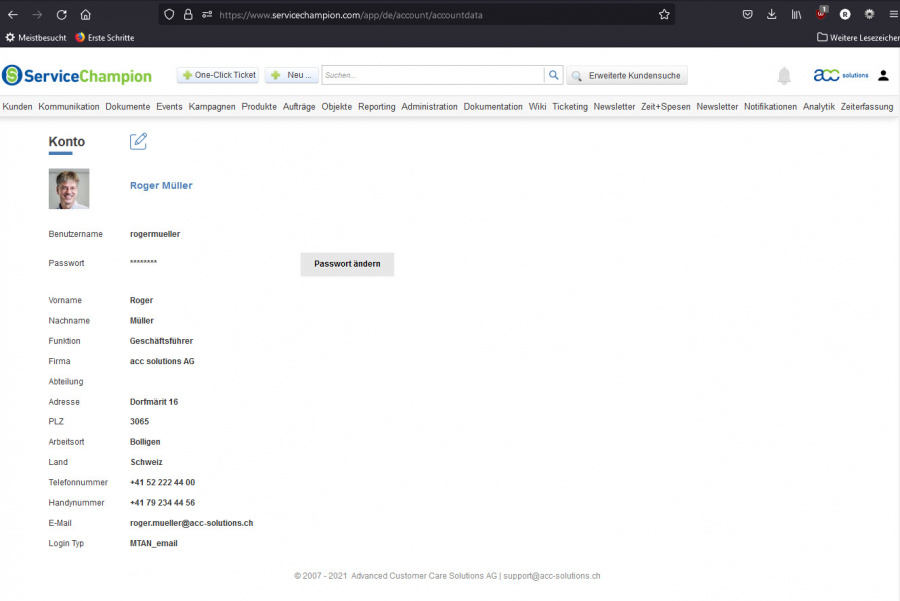So stellt man die E-Mail Signatur wie Funktion, E-mail, Adressse, Abteilung, Mobile Phone etc. selber um im Service Champion: Unterschied zwischen den Versionen
Roger (Diskussion | Beiträge) (→So stellt man die E-Mail Signatur im Service Champion Core Mailer um) |
Roger (Diskussion | Beiträge) (→Ausgabe der Core Mailer Signatur im E-Mail Client vom Service Champion) |
||
| Zeile 6: | Zeile 6: | ||
[[Kategorie:Service Champion]] | [[Kategorie:Service Champion]] | ||
| − | == Ausgabe der Core Mailer Signatur im E-Mail Client vom Service Champion== | + | == Ausgabe der persönlichen Core Mailer Signatur im E-Mail Client vom Service Champion== |
| + | Die Firmensignatur wird so ergänzt mit persönlichen Informationen | ||
# [[File:ServiceChampionEmailSignaturCoreMailer.jpg|1000px]] | # [[File:ServiceChampionEmailSignaturCoreMailer.jpg|1000px]] | ||
| + | == Eingabe im Menu Konto und Menu Einstellungen == | ||
| + | === Menu Konto === | ||
| + | # Persönliche Angaben, Name, Funktion, Natel / Mobile, Foto für Profil und Ticketanzeige | ||
| + | #[[File:MenuKonto.jpg|900px]] | ||
| + | === Menu Einstellungen === | ||
| + | # Hier konfiguriert man seine persönlichen Standard Einstellungen zum | ||
| + | ## Ticketing | ||
| + | ## Standard Vorgang | ||
| + | ## Landing Page z.B. Inbox oder Homepage | ||
| + | ## Anzeige Reihenfolge im Ticketing (latest first oder umgekehrt) | ||
| + | ## Widgets in der Anzeige | ||
| + | ## E-Mail Settings | ||
| + | ## etc. | ||
| + | # [[File:MenuEinstellungen.jpg|900px]] | ||
| + | |||
| + | [[Kategorie:E-Mail]] | ||
| + | [[Kategorie:Service Champion]] | ||
| + | |||
== Ticketing Signatur E-mail Client im Ticket == | == Ticketing Signatur E-mail Client im Ticket == | ||
# Hier sollten keine Änderungen vorgenommen werden. | # Hier sollten keine Änderungen vorgenommen werden. | ||
Version vom 25. November 2021, 00:57 Uhr
Inhaltsverzeichnis
- 1 So stellt man die persönliche (eigene) E-Mail Signatur im Service Champion Core Mailer um
- 2 Ausgabe der persönlichen Core Mailer Signatur im E-Mail Client vom Service Champion
- 3 Eingabe im Menu Konto und Menu Einstellungen
- 4 Ticketing Signatur E-mail Client im Ticket
- 5 Edit E-Mail Team Signatur, Team Signature in Core Mailer editieren
- 6 Keywords
So stellt man die persönliche (eigene) E-Mail Signatur im Service Champion Core Mailer um
Ausgabe der persönlichen Core Mailer Signatur im E-Mail Client vom Service Champion
Die Firmensignatur wird so ergänzt mit persönlichen Informationen
Eingabe im Menu Konto und Menu Einstellungen
Menu Konto
Menu Einstellungen
- Hier konfiguriert man seine persönlichen Standard Einstellungen zum
- Ticketing
- Standard Vorgang
- Landing Page z.B. Inbox oder Homepage
- Anzeige Reihenfolge im Ticketing (latest first oder umgekehrt)
- Widgets in der Anzeige
- E-Mail Settings
- etc.
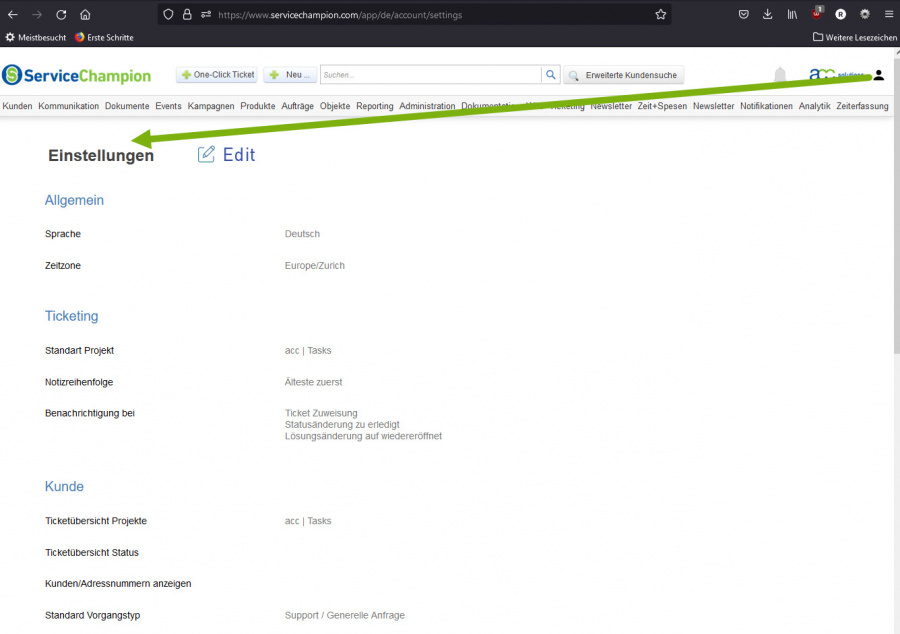
Ticketing Signatur E-mail Client im Ticket
- Hier sollten keine Änderungen vorgenommen werden.
- Sobald man die Signatur ändert im Ticketing Mailer, wird kein Update von der Team-Signatur her mehr berücksichtigt
- Bei Fragen acc solutions Support kontaktieren
- Wie ändere ich die Signatur, den Footer im Mantis Ticketing? E-Mail Signatur im Ticketing
Edit E-Mail Team Signatur, Team Signature in Core Mailer editieren
- Das Menu Team Signatur erlaubt es HTML basierte Team Signaturen zu erstellen und für alle User anzuwenden
- Generell sollen nur wenige Personen die Signatur bearbeiten können. CICD vom Kunden muss respektiert werden. Signatur sollte nicht zu umfangreich, lange, oder Bilder übeladen werden
- Wer das Recht auf Team Signatur Edit hat sieht ein Menupunkt im Menu "Kommunikation"
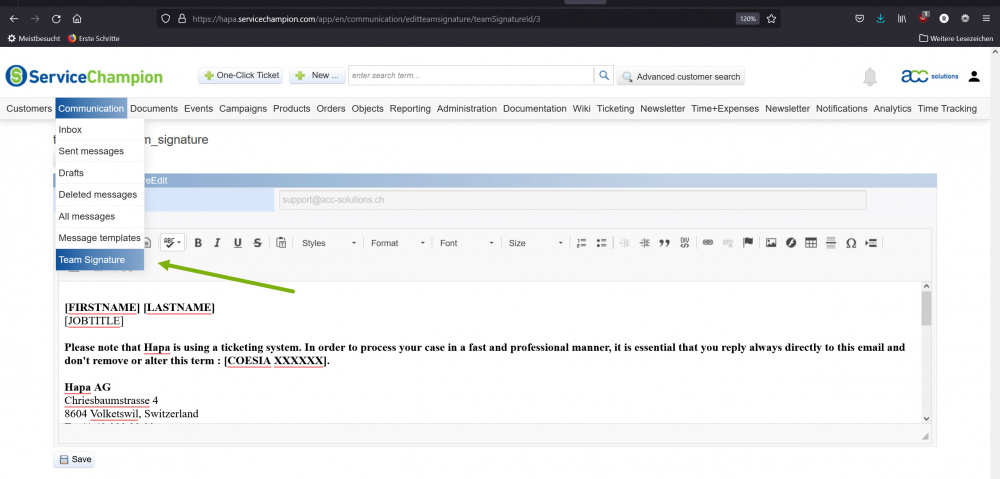
- Mit dem Editor eine HTML Signatur erarbeiten und live schalten
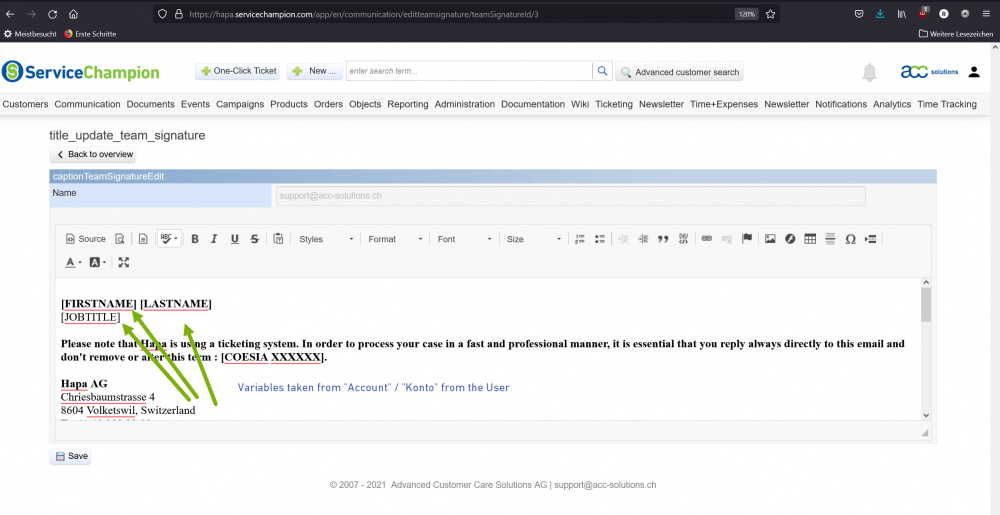
Werte und Variablen die man in der Team Signatur setzen kann, Von Konto her befüllt
- Jeder Benutzer hat oben rechts ein Menu "Konto"
- In Konto erfasst der Benutzer Name, Vorname, E-Mail, Telefon, Natel, Titel, etc.
- Die folgenden Variablen können nun in der Team Signatur und in der Personen Signatur wieder eingebaut werden:
- Vorname -> FIRSTNAME
- Nachname -> LASTNAME
- Telefon -> PHONE
- Mobiltelefon -> MOBILE
- Job Titel -> JOBTITLE
Keywords
email e-mail signatur unterschrift umstellen